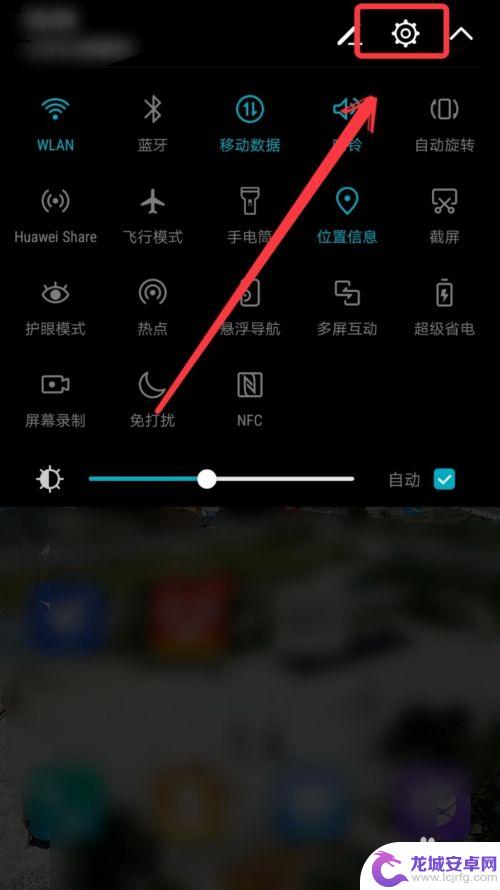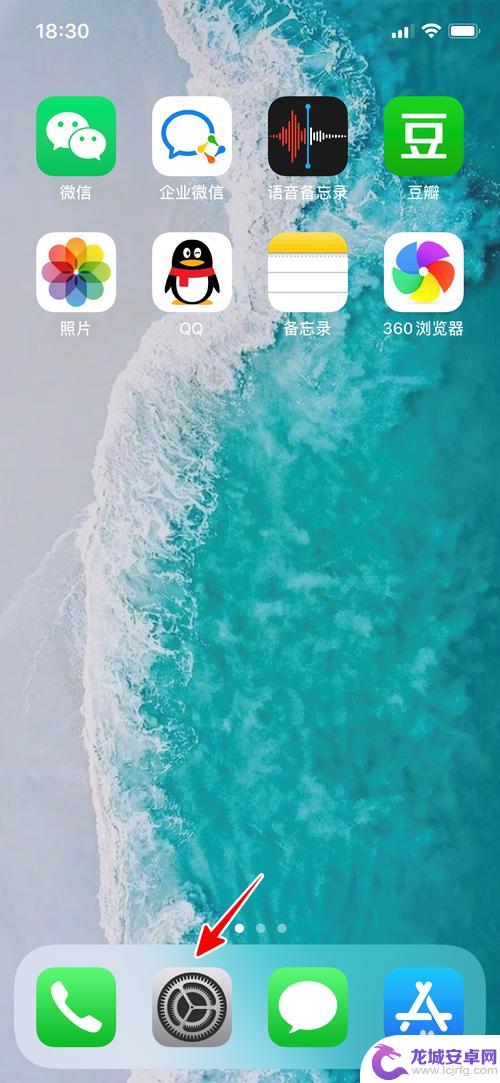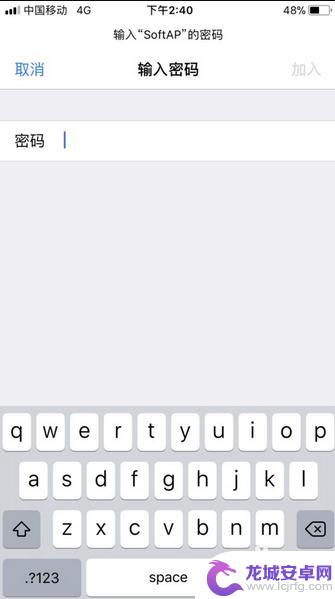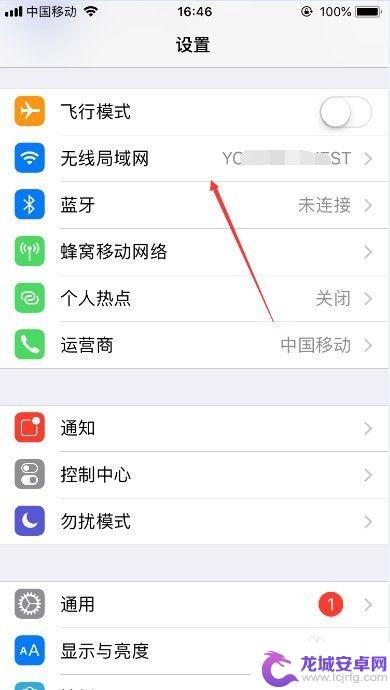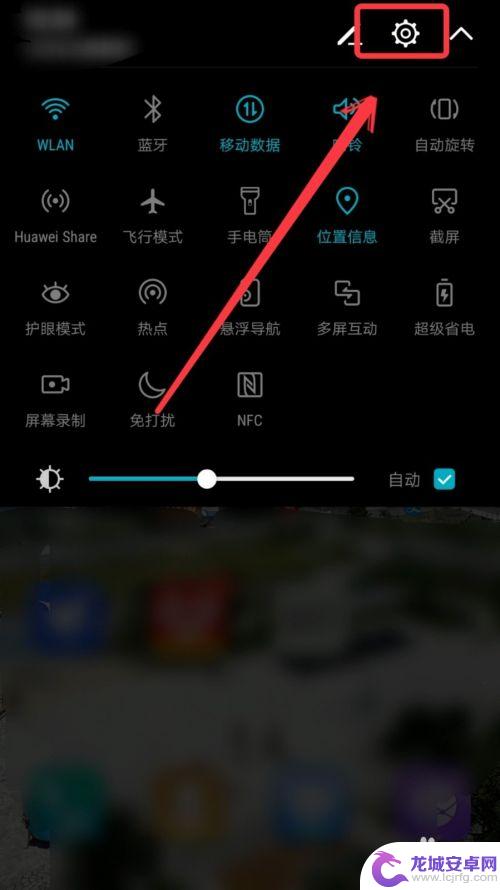手机怎么手动连接wifi 手机如何设置WIFI手动连接
如今无线网络成为了人们生活中不可或缺的一部分,随着智能手机的普及和无线网络技术的不断发展,人们越来越依赖于WIFI来畅享网络世界。虽然大部分智能手机会自动连接可用的无线网络,但有时候我们需要手动连接WIFI以精确地控制网络连接。那么如何手动连接WIFI呢?下面我们来一起探讨一下。
具体方法:
1.现在人人都在用智能手机
手机的功能也越来越多了
手机WIFI如何连接?
手机的品牌样式也很多
步骤方法略有不同
但其实(安卓)手机连接WIFI的方法都差不多
找到设置
如图
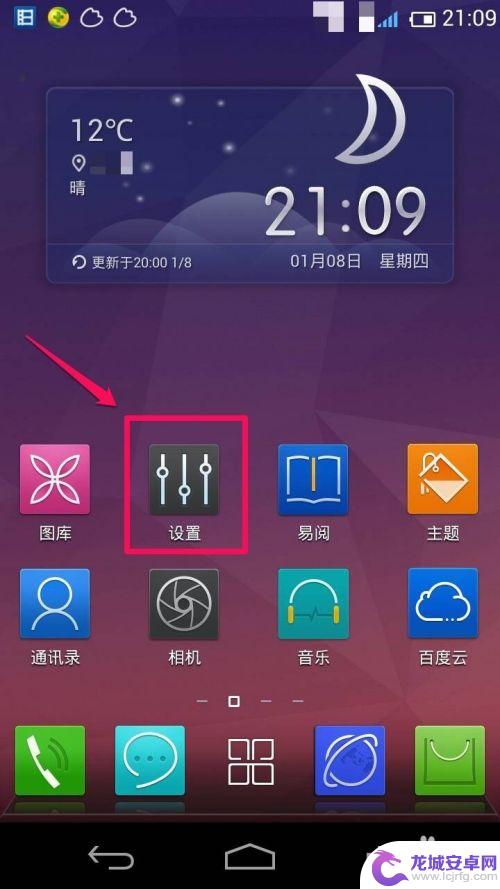
2.打开设置
并打开WLAN
如图
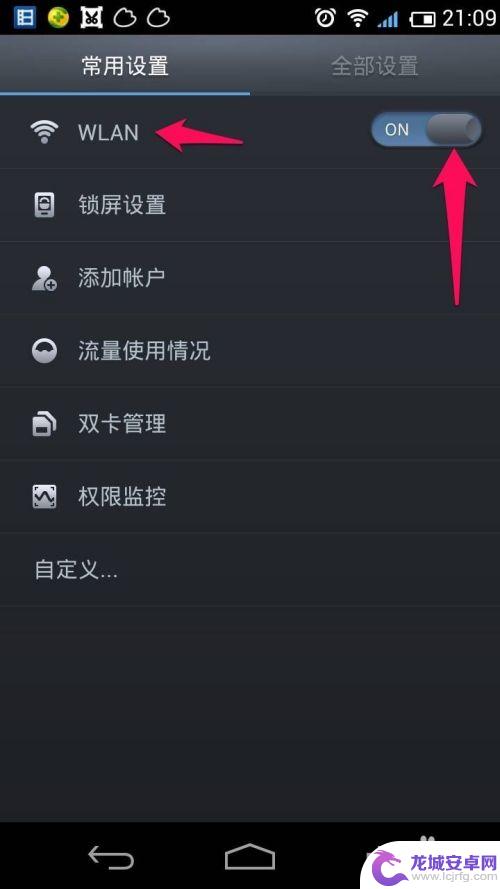
3.手机都会自己搜索WIFI
选择你的WIFI
输入密码即可
(注意区分大小写)
点连接并保存
一般这样就可以连接好WIFI
可以上网,聊天或看视频了
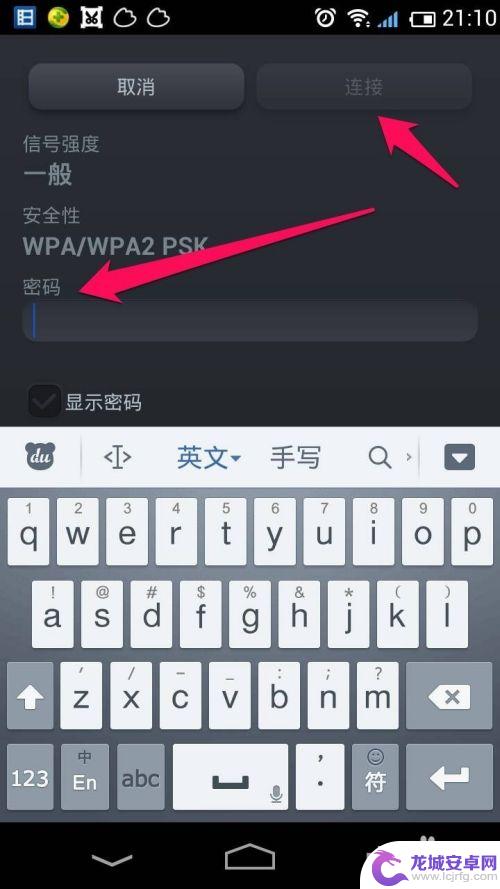
4.如果手机搜不到自己WIFI(或隐藏的WIFI)
可以选手动添加自己WIFI
选择添加网络
如图
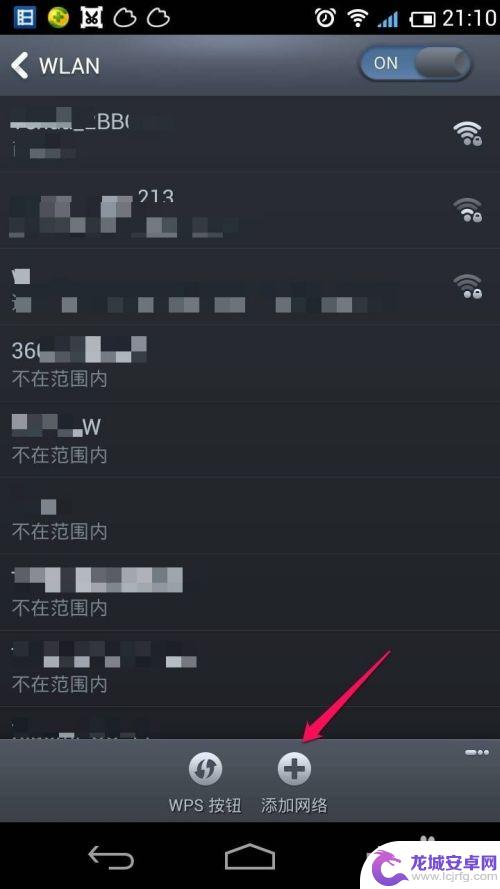
5.输入
网络SIDD(就是你的WIFI名称)
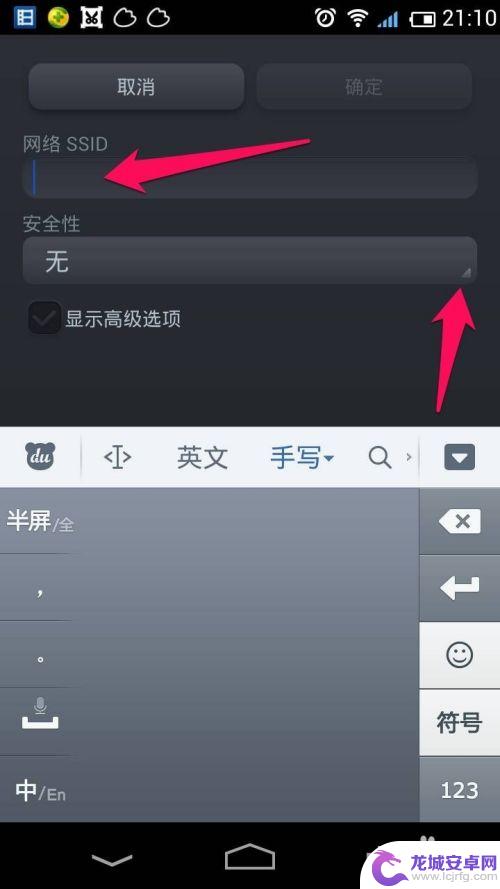
6.选择你的WIFI加密方式(安全)
输入密码即可
(注意区分大小写)
点连接并保存
一般这样就可以连接好WIFI
可以上网,聊天或看视频了
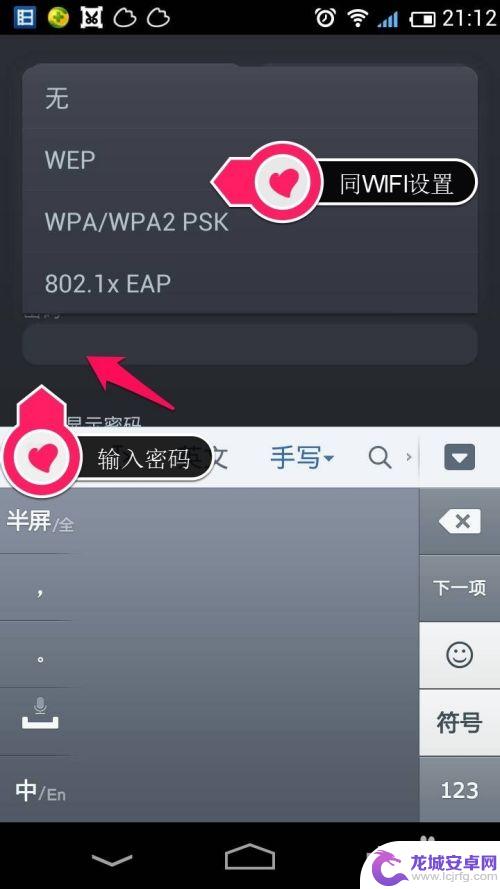
以上就是手动连接Wi-Fi的方法,如果你遇到了这种情况,可以按照这个方法来解决,希望对你有所帮助。
相关教程
-
手机怎么连接网络wifi 手机如何设置WIFI连接
手机连接WIFI已经成为我们日常生活中必不可少的一部分,通过WIFI连接,我们可以随时随地享受网络的便利,不受限于流量的限制。对于一些新手来说,手机如何连接WIFI以及如何设置...
-
苹果手机怎么手动设置连接 苹果手机WiFi网络的DNS怎么手动配置
苹果手机作为一款功能强大的智能手机,其连接WiFi网络的设置也是非常简单方便的,在连接WiFi网络时,有时候我们会遇到网络速度慢或者无法访问某些网站的...
-
手机连接wifi显示停用是怎么回事? 手机连接WiFi后显示已停用该怎么办
手机连接WiFi后显示已停用,可能是由于网络设置问题或者WiFi模块故障所致,此时我们可以尝试重新启动手机或者重置网络设置来解决该问题。也可以尝试重新连接WiFi网络或者更换网...
-
苹果手机连接wifi不稳定是什么原因 苹果手机突然连不上wifi怎么处理
苹果手机连接WiFi不稳定可能由多种原因引起,比如WiFi信号不稳定、路由器问题、系统软件bug等,当苹果手机突然无法连接WiFi时,可以尝试重新启动手机、重置网络设置、更新系...
-
手机怎么设置不要提示网络 苹果手机如何设置禁止WiFi自动连接
在日常使用手机的过程中,我们可能会遇到一些让人困扰的问题,比如网络提示频繁弹出或WiFi自动连接的情况,对于苹果手机用户来说,如何设置来禁止这些不必要的网络提示和自动连接成为一...
-
怎样用手机连家里的wifi 手机如何设置WIFI网络
手机已经成为人们生活中必不可少的工具之一,而连接家里的WiFi网络,可以让手机获取更快速、稳定的网络连接,方便我们随时上网、聊天、看视频等。如何用手机连接家里的WiFi呢?其实...
-
如何用语音唤醒苹果6手机 苹果手机语音唤醒功能怎么开启
苹果6手机拥有强大的语音唤醒功能,只需简单的操作就能让手机立即听从您的指令,想要开启这项便利的功能,只需打开设置,点击Siri和搜索,然后将允许Siri在锁定状态下工作选项打开...
-
苹果x手机怎么关掉 苹果手机关机关不掉解决方法
在我们日常生活中,手机已经成为了我们不可或缺的一部分,尤其是苹果X手机,其出色的性能和设计深受用户喜爱。有时候我们可能会遇到一些困扰,比如无法关机的情况。苹果手机关机关不掉的问...
-
如何查看苹果手机详细信息 苹果手机如何查看详细设备信息
苹果手机作为一款备受瞩目的智能手机,拥有许多令人称赞的功能和设计,有时我们可能需要查看更详细的设备信息,以便更好地了解手机的性能和配置。如何查看苹果手机的详细信息呢?通过一些简...
-
手机怎么把图片保存到u盘 手机照片传到U盘教程
在日常生活中,我们经常会遇到手机存储空间不足的问题,尤其是拍摄大量照片后,想要将手机中的照片传输到U盘中保存是一个很好的解决办法。但是许多人可能不清楚如何操作。今天我们就来教大...